笔记本电脑麦克风声音嘈杂 win10电脑麦克风杂音问题如何解决
更新时间:2023-12-02 17:43:18作者:yang
随着现代科技的不断发展,笔记本电脑已经成为了我们日常生活中不可或缺的工具之一,一些用户在使用笔记本电脑时可能会遇到麦克风声音嘈杂的问题,特别是在Win10操作系统下。这种麦克风杂音问题给用户带来了很大的困扰,影响了语音通话、语音识别等方面的使用体验。如何解决Win10电脑麦克风杂音问题呢?下面将为大家详细介绍几种解决方法。
方法如下:
1.打开我们的电脑,右键点击任务栏底部最右边的扬声器图标。在弹出的菜单中选择“声音”选项。
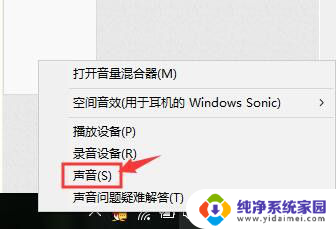
2.也可以点击控制面板页面中的“声音”图标,方法一样。
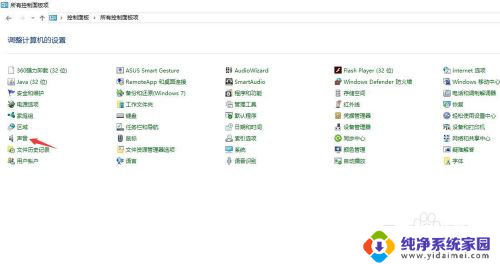
3.在声音页面,切换到“录制”选项卡,右键点击麦克风,在弹出的菜单中点击“属性”选项。
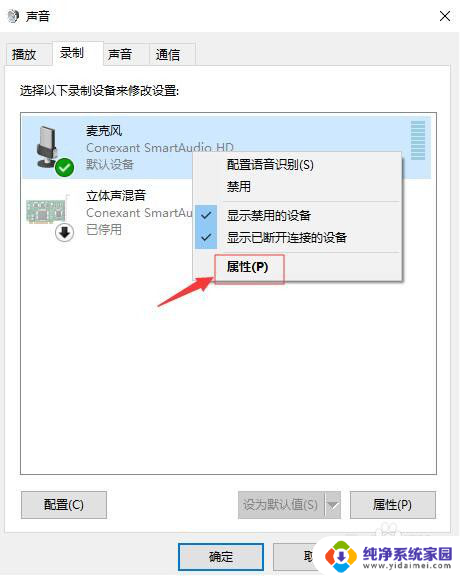
4.在麦克风属性页面,切换到“高级”选项卡。在默认格式下面的选项中选择耳麦适合的质量,一般频率越高,声音越清晰,效果越佳。
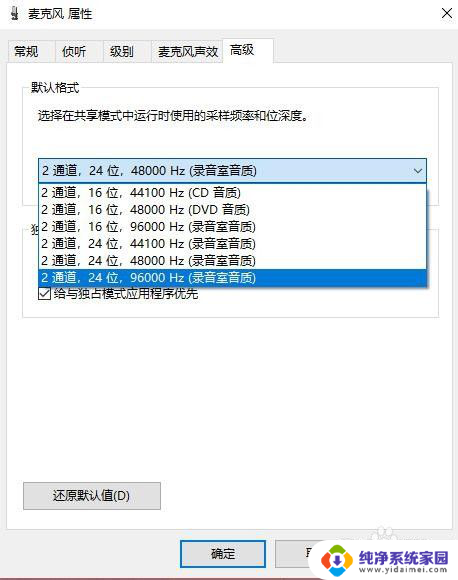
5.然后切换到“级别”的选项卡,里面有个“麦克风加强”的设置项。将滑块移动到最左边,即0db。
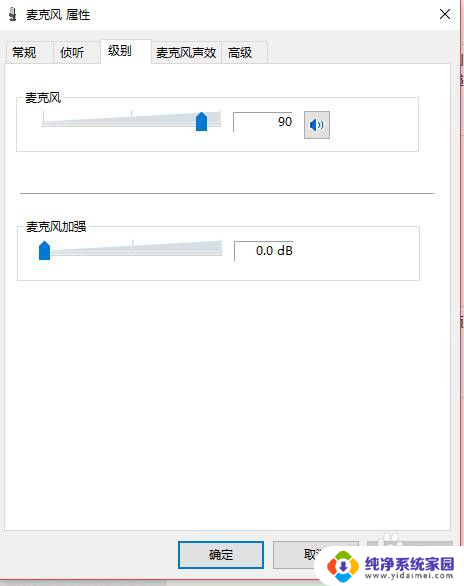
6.最后点击当前页面底部的“确定”按钮,退出当前设置。记得一定要点击“确定”按钮,要不然设置是不生效的。
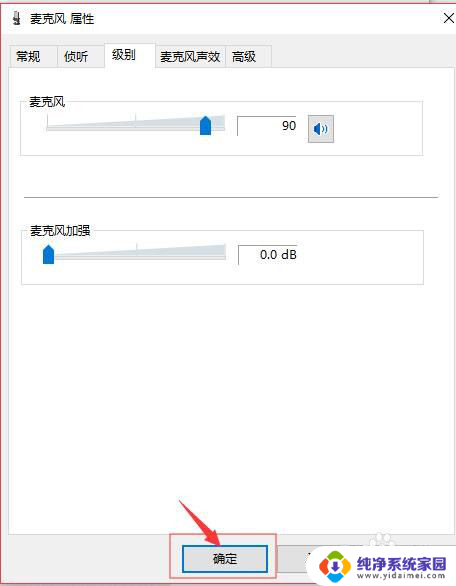
以上就是解决笔记本电脑麦克风声音嘈杂问题的全部内容,如果遇到这种情况,可以根据以上操作解决,非常简单快速。
笔记本电脑麦克风声音嘈杂 win10电脑麦克风杂音问题如何解决相关教程
- win10 usb麦克风没声音 Win10电脑麦克风无声音问题解决方法
- 笔记本电脑突然麦克风特别小 win10麦克风说话声音微弱
- 笔记本麦克风回音消除 win10麦克风回音怎么解决
- win10 麦克风声音 win10麦克风声音调整过大或过小解决方法
- 电脑麦克风无法输入声音 win10麦克风无法使用的解决方法
- 笔记本插上麦克风没声音 win10笔记本麦克风没声音的解决方法
- win10电脑耳机有声音麦克风没声音 win10电脑耳机麦克风没有声音怎么解决
- 笔记本麦克风没有声音怎么设置 Win10笔记本麦克风无法录音解决方法
- 电脑怎么看麦克风有没有声音 Win10麦克风声音测试步骤
- 电脑麦克风声音非常小 Win10系统麦克风声音调小怎么办
- 怎么查询电脑的dns地址 Win10如何查看本机的DNS地址
- 电脑怎么更改文件存储位置 win10默认文件存储位置如何更改
- win10恢复保留个人文件是什么文件 Win10重置此电脑会删除其他盘的数据吗
- win10怎么设置两个用户 Win10 如何添加多个本地账户
- 显示器尺寸在哪里看 win10显示器尺寸查看方法
- 打开卸载的软件 如何打开win10程序和功能窗口